Come usare Xilisoft YouTube to MP3 Converter ?
Queste sono le istruzini passo-passo che illustrano come scaricare e convertire in MP3 i video/musica da YouTube con Xilisoft YouTube to MP3 Converter.
Questo tutorial si compone di due parti :
1. Come scaricare e convertire i video da YouTube attraverso il browser incorporato in Xilisoft YouTube to MP3 Converter2. Come convertire in altri formati i files FLV presenti sul disco rigido
Innanzitutto scarica, installa ed esegui Xilisoft YouTube to MP3 Converter .
Questa e' la prima la prima facciata che appare
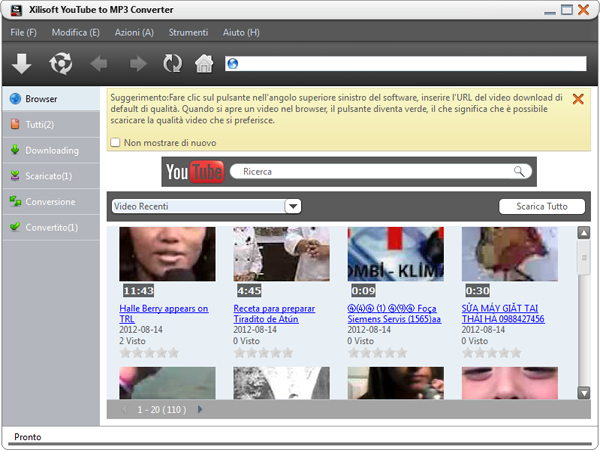
Parte 1 : Come scaricare e convertire i video da YouTube attraverso il browser incorporato in Xilisoft YouTube to MP3 Converter
Passo 1: Regolare le impostazioni
Fare clic su "Strumenti> Opzioni" nella barra degli strumenti .Successivamente nella finestra che si aprira' selezionare la scheda "compito" : da qui sara' possibile regolare numerose impostazioni a vostra scelta tra cui il numero massimo di download/conversioni simultanei , la cartella di destinazione dei files , priorita' fra operazioni , ecc.
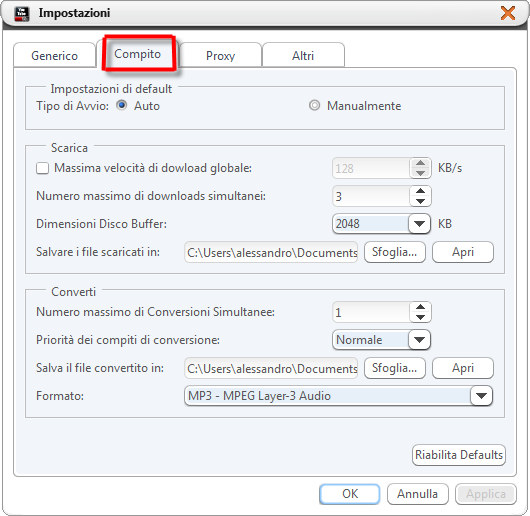
Passo 2 : ricercare i video di YouTube con il browser integrato.
Per cercare video/musica di YouTube basta inserire l'URL nella apposita casella oppure ricercare un video/musica a proprio piacere.
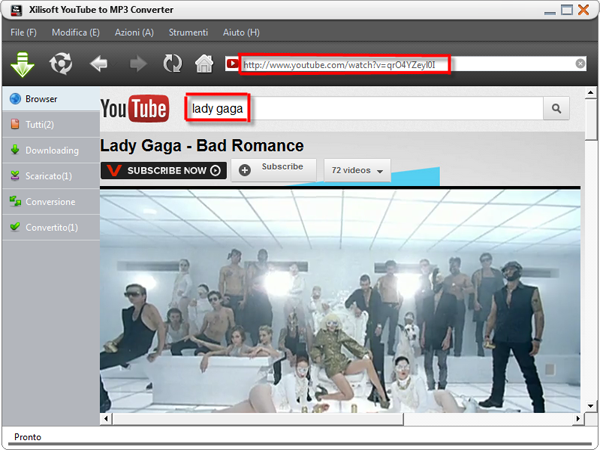
Passo 3 : avviare il download e la conversione
Per scaricare e convertire video si possono seguire diverse strade : fare clic sulla freccia che appare sul video , trascinare il video sulla scheda " downloading" con il drag & drop, fare clic sulla Miniatura del video e selezionare "scarica" dal menu del tasto destro , oppure creare una nuova attività cliccando direttamente sulla freccia in alto a sinistra sulla barra degli strumenti.
Per incominciare il download/conversione fare clic sul tasto avvia/inizia sulla barra degli strumenti. E' anche possibile impostare le opzioni di downlaod in modo che i download partano automaticamente e con essi le relative conversioni.
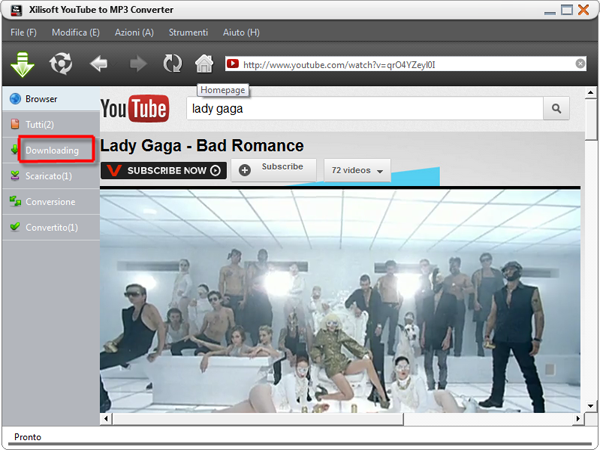
Parte 2 : Come convertire in altri formati i files FLV presenti sul disco rigido
Passo 1: Regolare le impostazioni
Fare clic su "Strumenti> Opzioni" nella barra degli strumenti .Successivamente nella finestra che si aprira' selezionare la scheda "compito" : da qui sara' possibile regolare numerose impostazioni a vostra scelta tra cui il numero massimo di download/conversioni simultanei , la cartella di destinazione dei files , priorita' fra operazioni , ecc.
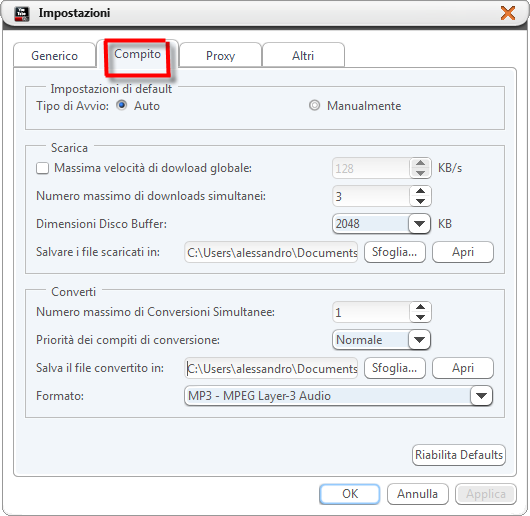
Passo 2: Selezionare i files FLV da convertire
Fare clic sul pulsante "Nuova Conversione" sulla barra degli strumenti, scegliere quali file FLV convertire nella finestra aperta e fare clic sul pulsante "Apri".
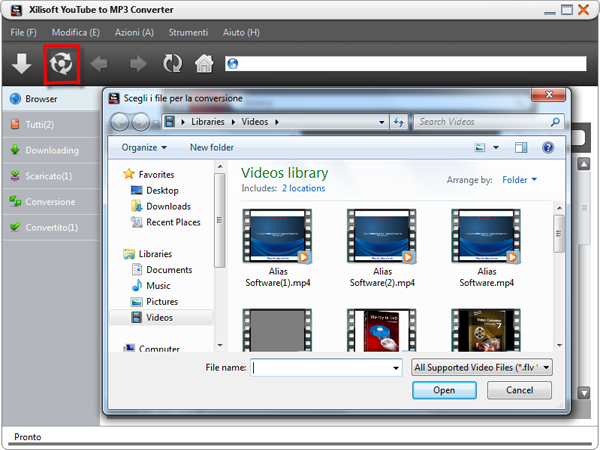
Passo 3 : avviare la conversione
Per avviare la conversione cliccare sul pulsante avvia/inizia sulla barra degli strumenti. E' anche possibile regolare le impostazioni di download in modo che le conversioni partano automaticamente
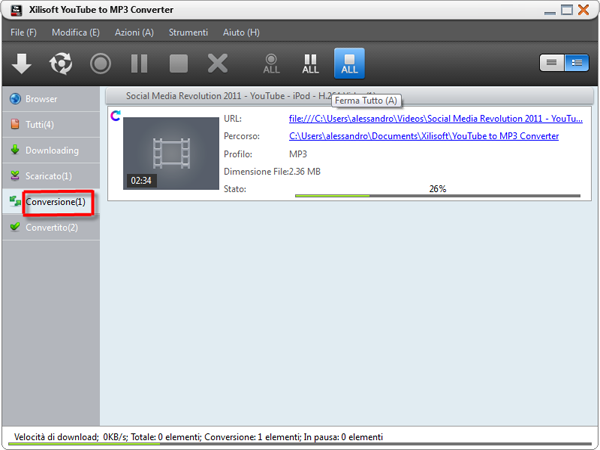
Consigli:
1. Se il vostro Internet Service Provider blocca YouTube e' possibile by-passare il firewall impostando il proxy come segue :
Cliccare su "Strumenti> Impostazioni> Proxy", selezionare il tipo di server proxy e immettere l'indirizzo e la porta del server proxy. Se è necessario inserire un nome utente e password, quindi fare clic su "Applica " e poi su "OK".
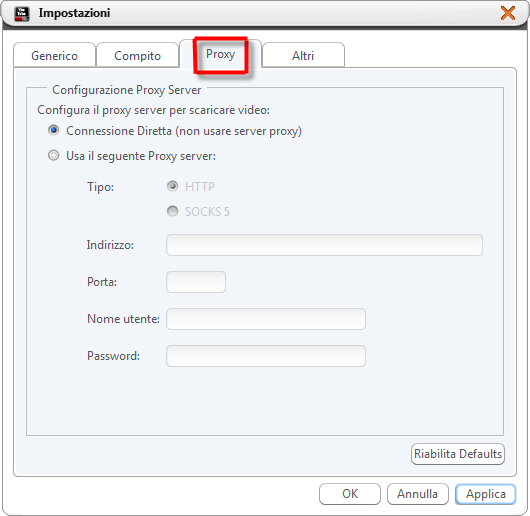
2. È possibile fare clic su "Avvia tutto" nella barra degli strumenti per avviare il download e la conversione di tutti i file nella lista dei file. È inoltre possibile gestire i file attraverso i comandi "Pausa", "Stop", "Tutto in pausa", "Ferma Tutto" e "Rimuovi".
3. E' possibile scegliere due modalita' attraverso cui visualizzare la lista dei file : Elenco e miniature.
4. Se si imposta il "Tipo di avvio" come "manuale", è possibile cambiare la directory di destinazione e il formato di output appena prima di iniziare la nuova attività.
Disponibili altre Guide su Xilisoft DVD to Video Ultimate - Tutorial Divxdoor
Programmi MacTutti
- Video Converter Ultimate
- Convertitore 3D per Mac
- DVD to Video Ultimate
- iPad Magic Platinum per Mac
- DVD Creator per Mac
- Video Editor per Mac
- Convertitore Audio Pro Mac
- iPod Magic Platinum per Mac
- Video Cutter per Mac
- iPhone Magic Platinum Mac
- Mac Media Kit
- iPhone Magic per Mac
- Suonerie iPhone Creator Mac
- iPhone Transfer per Mac
- iPod Rip per Mac
- YouTube Video Converter Mac
- HD Video Converter per Mac
- Salvare SMS iPhone su Mac
- HEVC/H.265 Convertidor Mac
